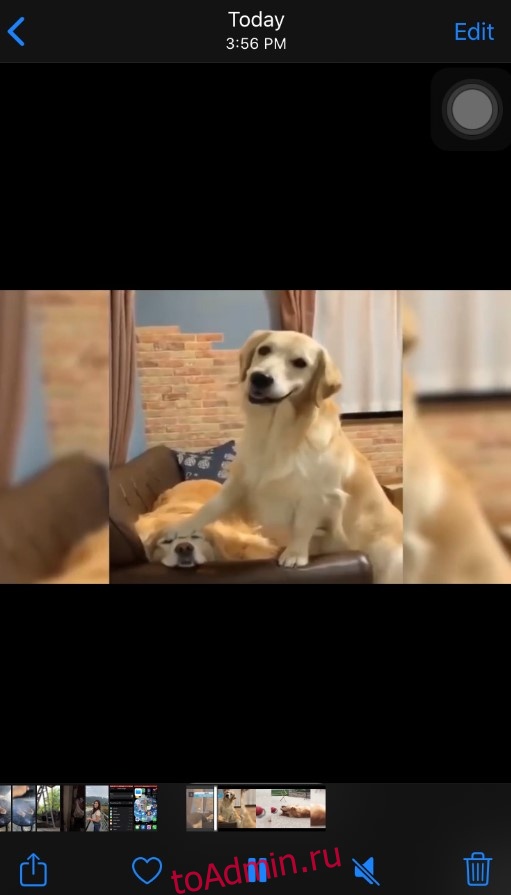С таким количеством доступного видеоконтента вы можете начать редактировать свои собственные видео. Хотя это может показаться довольно сложной задачей, на самом деле это не так, если вы используете правильный набор инструментов.
В зависимости от устройства, которое вы используете для редактирования видео, у вас будут разные приложения, которые могут помочь вам с этой задачей. Конечно, редактирование видео предназначено не только для компьютеров. В настоящее время смартфоны достаточно мощные, чтобы помочь вам поиграть с видео.
Оглавление
Как редактировать видео на iPhone
Редактировать видео, снятые на iPhone, на iOS очень просто. Благодаря встроенному приложению «Фотографии» вы можете обрезать видео всего несколькими нажатиями.
Если вы случайно использовали опцию «Сохранить видео», вы можете вернуть видео к его первоначальной длине.
- Откройте отредактированную версию видео в приложении «Фотографии».
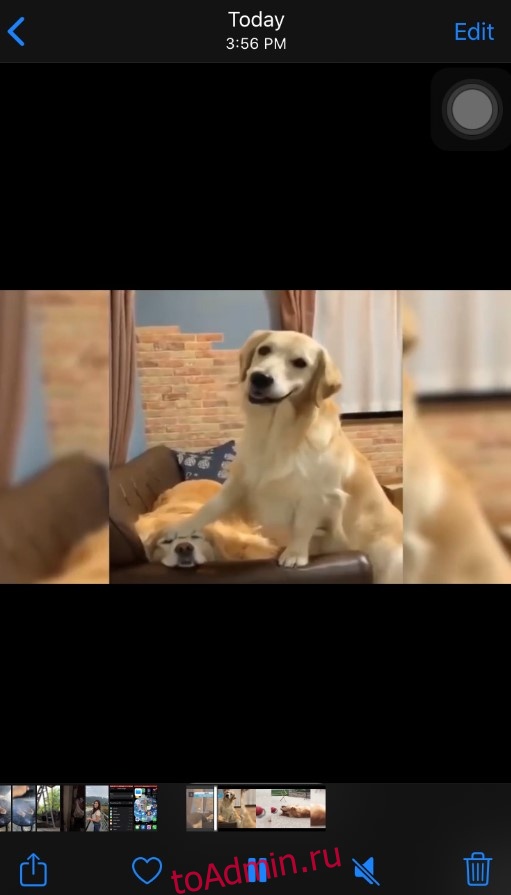
- Нажмите «Изменить».

- Нажмите «Вернуть».
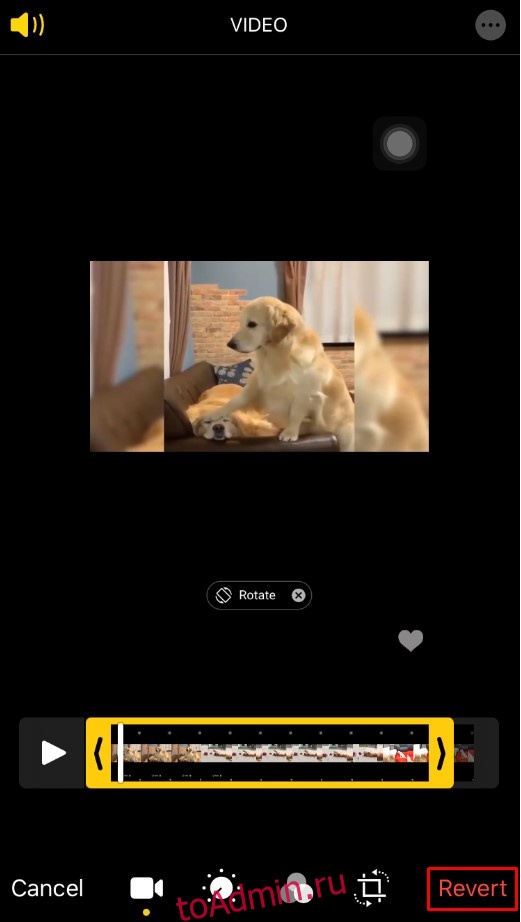
- Нажмите «Вернуться к оригиналу» и все.
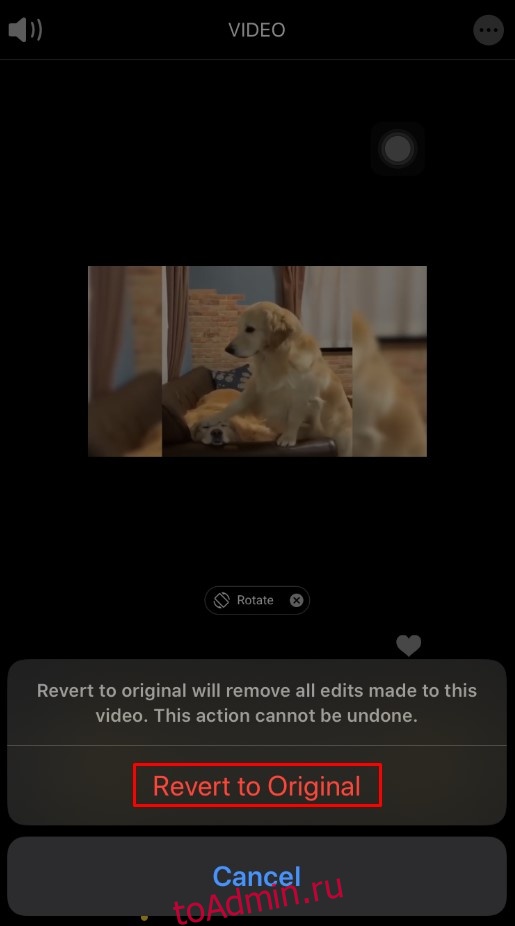
Как редактировать видео на Mac
К счастью, приложение Apple Photos также доступно для компьютеров Mac OS X. Процесс редактирования видео таким образом очень похож на версию для iOS.
- Запустите приложение «Фотографии» на вашем Mac. Если у вас его нет в доке, используйте Finder и найдите его в меню «Приложения».
- Теперь вы должны увидеть список ваших фото и видео. Дважды щелкните видео, которое хотите отредактировать. Если видео, которое вы хотите отредактировать, нет в этом списке, просто используйте опцию просмотра в приложении, чтобы найти его.
- С помощью мыши или трекпада наведите указатель на видеофайл.
- Кнопка действия должна появиться поверх видео — она выглядит как шестеренка. Нажмите на нее.
- Нажмите «Обрезать» в появившемся меню.
- Теперь появится окно редактирования вместе с временной шкалой видео.
- Используйте желтые ползунки, чтобы установить время начала и окончания.
- Сделав это, вы можете просмотреть новую версию своего видео, нажав кнопку воспроизведения.
- Если вас устраивает редактирование, нажмите кнопку «Обрезать», чтобы сохранить изменения.
Если вы хотите отменить сделанную обрезку, выполните следующие действия:
- Откройте отредактированную версию видео в приложении «Фотографии».
- Нажмите «Изменить».
- Нажмите кнопку действия, которая выглядит как шестеренка.
- Нажмите «Сбросить обрезку».
Как редактировать видео на устройстве Android
Когда дело доходит до устройств Android, приложение Google Photos вполне подходит для базового редактирования видео. Он позволяет воспроизводить любое видео, которое есть на вашем Android-смартфоне или планшете. Если его еще нет на вашем устройстве, вы можете загрузить его с Гугл игры.
Поскольку Google Фото автоматически сохраняет отредактированное видео в виде нового файла, вам не нужно беспокоиться о том, что оно перезапишет исходное видео.
Как редактировать видео на Chromebook
Если вам нужны некоторые базовые возможности редактирования на Chromebook, приложение Google Photos станет идеальным кандидатом. Чтобы узнать, как обрезать видео таким образом, ознакомьтесь с предыдущим разделом, посвященным редактированию видео на Android.
Для тех, кто хочет сделать больше, чем простая обрезка, им придется использовать стороннее приложение для редактирования видео. Два самых популярных таких приложения для Chromebook: PowerDirector и Кинемастер. К сожалению, вам придется заплатить, чтобы получить полный набор функций, предоставляемых этими приложениями. Конечно, у обоих приложений есть и бесплатная версия, предоставляющая вам больше возможностей, чем Google Фото.
PowerDirector — это мощное приложение для редактирования, оптимизированное для работы с Chromebook. Помимо базового редактирования, он позволяет добавлять музыку, эффекты, замедленное движение и многие другие параметры. По сравнению с этим Kinemaster — гораздо более мощный видеоредактор, но и более сложный в освоении. Одной из замечательных функций является покадровое редактирование, обеспечивающее высокоточное редактирование профессионального уровня.
Как редактировать видео на ПК с Windows 10
Windows 10 поставляется со встроенным приложением «Фотографии», которое включает в себя множество полезных функций редактирования видео. Если вы хотите обрезать слишком длинное видео, это приложение сделает это очень просто.
Помимо этого, есть множество других видеоредакторов, которые вы можете использовать, некоторые бесплатные, некоторые нет. Все зависит от того, сколько редактирования вы планируете сделать и на каком уровне. Например, Кинопроизводитель это бесплатное приложение, которое предоставляет некоторые основные функции редактирования. Но если вы планируете редактировать много отснятого материала с различными клипами, вставками изображений, аудиомикшированием, эффектами, переходами и так далее, то для этого вам понадобится профессиональный инструмент. Одно из лучших профессиональных приложений в отрасли — Adobe Премьерачто, к сожалению, совсем не дешево.
Как редактировать видео через онлайн-сервис
Если вам время от времени нужно обрезать видео или два, то, пожалуй, лучшим решением являются онлайн-редакторы видео. Эти веб-сайты позволяют вам бесплатно выполнять базовое редактирование видео. Это довольно приличное решение по сравнению с приложениями, которые вам нужно установить.
Одними из самых популярных таких сайтов являются Клипчамп, МыВидеои Адоб Спарк. Все они бесплатно предоставляют достойные возможности редактирования видео. Поэтому обязательно ознакомьтесь с каждым из них, чтобы найти тот, который лучше всего соответствует вашим потребностям.
Как редактировать видео для YouTube
Будучи крупнейшей видеоплатформой в Интернете, YouTube осознал, насколько важно разрешить своим пользователям редактировать видео. Хотя он не предоставляет каких-либо расширенных функций редактирования, этого вполне достаточно, чтобы обрезать видео и удалить определенные разделы из середины.
Конечно, первым шагом является загрузка вашего видео на YouTube с помощью вашей учетной записи Google. Сделав это, перейдите к списку своих видео и нажмите «Редактор» в меню слева. Теперь вы увидите свое видео и временную шкалу под ним. Используйте опцию «Обрезать», чтобы изменить начальную и конечную позиции вашего видео. Чтобы удалить среднюю часть вашего видео, используйте опцию «Разделить».
Когда вы закончите, вы можете либо сохранить изменения в исходном видео, либо создать новое видео на основе только что внесенных изменений.
Как редактировать видео для Instagram
Если вам нужно отредактировать видео для Instagram, вы можете использовать множество приложений для редактирования. В приведенном ниже списке вы можете найти четыре приложения, которые достаточно популярны и имеют достойный набор функций.
- InShot — Обрезайте, вырезайте и делите видео. Включает фильтры и эффекты, а также замедленное и ускоренное движение. Вы также можете добавить наклейки, текст и музыку.

- Быстрый – Quik, созданный GoPro, позволяет импортировать видео из любого источника и в различных форматах. Вы можете добавить в свое видео текст, музыку, наложения, смайлики и многие другие навороты.

- Магисто – Этот использует силу искусственного интеллекта, чтобы помочь вам создавать действительно популярные видео. Как и другие приложения в этом списке, оно может добавлять к вашим видео анимацию, текст, музыку и фильтры.

- Adobe Премьера Раш – Одной из главных особенностей приложения Adobe является то, что оно синхронизирует все, что вы делаете, в специальном облачном хранилище. Что хорошо в этом, так это то, что вы можете редактировать одно и то же видео с любого устройства, которое вы используете.

Стоит отметить, что InShot, Quik и Magisto требуют, чтобы вы заплатили подписку, чтобы использовать полный набор их функций. С другой стороны, Adobe Premiere Rush полностью бесплатен, но имеет ограничение в 2 ГБ для вашего облачного хранилища. Если вам нужно больше, чем это, вам придется заплатить за это.
Как редактировать видео для TikTok
TikTok сегодня является второй по популярности платформой для обмена видео после YouTube. Хотя в TikTok есть встроенный видеоредактор, вам понадобится приложение, чтобы создавать действительно эффектные видео. Вот некоторые из популярных приложений, которые вы должны попробовать.
Редактировать видео легко
Теперь, когда вы знаете, как редактировать видео независимо от используемой вами платформы, пришло время проявить творческий подход. Если вы хотите обрезать свое домашнее видео или подготовить заманчивую презентацию в социальных сетях, у вас есть инструменты для этого.
Вам удалось отредактировать видео, которое вы хотели? Какое приложение вы считаете наиболее удобным для редактирования видео? Пожалуйста, поделитесь своими мыслями в разделе комментариев ниже.